Definición de parámetros basados en tasa
Para definir controladores basados en tasa:
- En Oracle Hyperion Enterprise Performance Management Workspace, seleccione Navegar, Aplicación, Profitability y, a continuación, seleccione la aplicación para la que desea crear el parámetro.
- En Áreas de tarea, seleccione Administrar asignaciones y, a continuación, Definiciones de parámetro.
Aparece la ventana Definiciones de controlador.
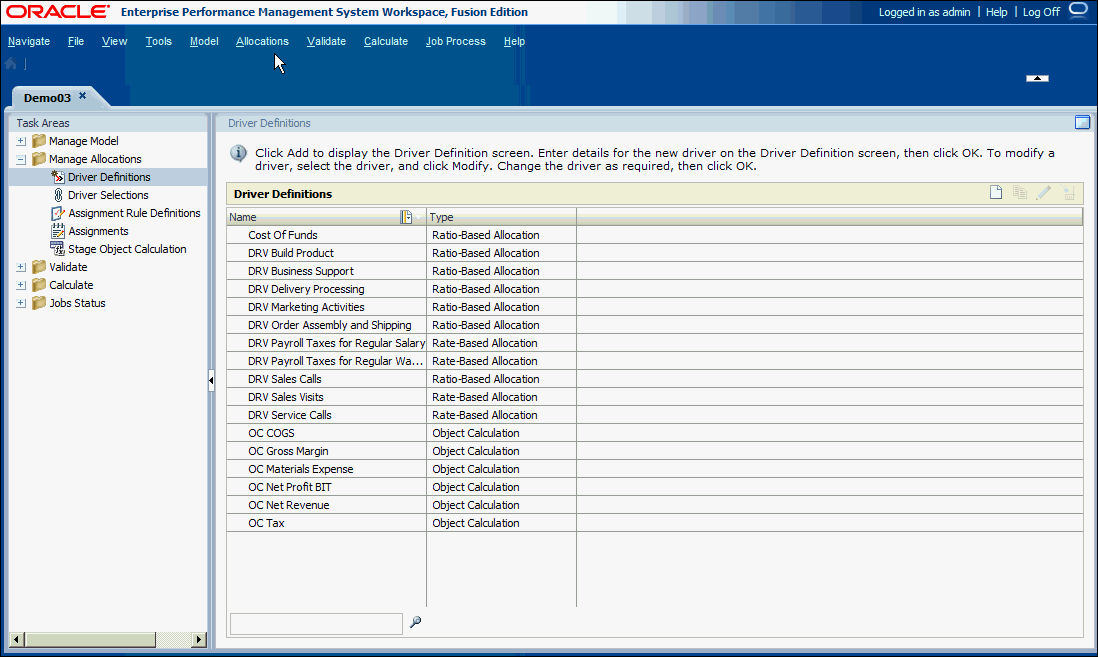
- En Definiciones de parámetro, haga clic en Agregar nuevo parámetro
 .
.
Aparecerá el cuadro de diálogo Definir controlador.
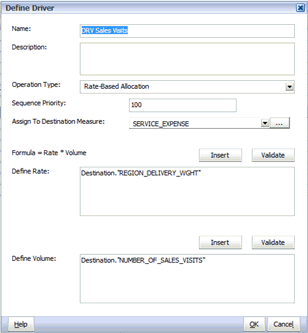
- Para Tipo de operación, seleccione Asignación basada en tasa.
- Para Nombre, introduzca un nombre exclusivo para el nuevo controlador.
Atención:
No utilice caracteres especiales ni restringidos en el nombre del parámetro como, por ejemplo, los signos /, + o @, ya que esto podría causar un error en las operaciones de importación. Consulte Oracle Essbase Database Administrator's Guide (sólo disponible en inglés) para ver las últimas restricciones.
- Opcional: en Descripción, introduzca una breve descripción de la finalidad del controlador.
- En Prioridad de secuencia, introduzca la prioridad de cálculo como un entero positivo. De forma predeterminada se muestra 100. La prioridad más alta es 1. Para obtener más información, consulte Secuencia de prioridad del parámetro.
- En Asignar a miembro de destino, haga clic en el botón Examinar
 para seleccionar la medida de destino en la que el parámetro escribirá los valores asignados y, a continuación, haga clic en Aceptar.
para seleccionar la medida de destino en la que el parámetro escribirá los valores asignados y, a continuación, haga clic en Aceptar.
Nota:
Si las medidas de búsqueda están seleccionadas para Asignar a medida de destino, aparecerá el error de validación adecuado en la pestaña Controladores en Validación de modelo.
- En Definir tasa, introduzca la tasa que se aplicará en la fórmula
(Tasa * Volumen).Puede introducir la tasa real o puede crear la fórmula mediante el teclado y el botón Insertar.
Para utilizar el selector de Insertar:
- Haga clic en Insertar para mostrar el selector de Insertar para las medidas disponibles para el controlador.
- En la lista desplegable, seleccione la etapa del modelo a la que se aplican las medidas: Origen o Destino.
La lista de medidas disponibles cambia para reflejar la selección realizada en la lista de ubicaciones. Por ejemplo, si se selecciona Origen, sólo se muestran las medidas de origen.
- De la lista de miembros de dimensión, seleccione la medida para la fórmula.
Utilice el menú contextual
 para filtrar o modificar la visualización de miembros.
para filtrar o modificar la visualización de miembros.Nota:
Filtrar y Ordenar solo están disponibles cuando se selecciona la vista de cuadrícula.
- Haga clic en Aceptar.
- Introduzca la fórmula y, a continuación, haga clic en Validar.
La fórmula de controlador SQL se valida y se muestra un mensaje de éxito. Solucione los errores antes de continuar.
- En Definir volumen, introduzca el volumen que se va a utilizar en la fórmula
(Tasa * Volumen).Puede introducir un volumen específico, o bien crear la fórmula mediante el teclado y el botón Insertar.
Para utilizar el selector de Insertar:
- Haga clic en Insertar para mostrar el selector de Insertar para las medidas disponibles para el controlador.
- En la lista, seleccione la etapa del modelo a la que se aplican las medidas: Origen o Destino.
La lista de medidas disponibles cambia para reflejar la selección realizada en la lista desplegable de ubicaciones. Por ejemplo, si se selecciona Origen, sólo se muestran las medidas de origen.
- De la lista de miembros de dimensión, seleccione la medida para la fórmula.
Utilice el menú contextual
 para filtrar o modificar la visualización de miembros.
para filtrar o modificar la visualización de miembros.Nota:
Filtrar y Ordenar solo están disponibles cuando se selecciona la vista de cuadrícula.
- Haga clic en Aceptar.
- Introduzca la fórmula y, a continuación, haga clic en Validar.
La fórmula de controlador SQL se valida y se muestra un mensaje de éxito. Solucione cualquier error antes de continuar.
- Haga clic en Aceptar para guardar el nuevo controlador.
- Asocie el controlador a uno o más miembros de dimensión. Consulte Trabajo con controladores de controladores de Profitability detallada.